XRD查询软件使用教程
XRD原理及Jade软件使用说明
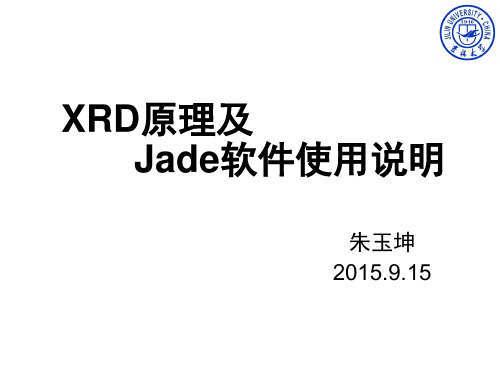
晶胞的边长为三坐标轴的长度单位。坐标原点要离开
要标定的晶面。。
晶面族-{hkl}
2. 求截距:求晶面在三个轴上的截距 3. 取倒数 4. 化整数:h、k、l 5. 加括号:(hkl),如果所求晶面在晶轴上截距为负数
则在指数上加一负号。
➢ 原子排列和分布规律完全相同,仅空间位向不同的一组晶面属于一
个晶面族。用{hkl}表示。常存在对称性(立方晶系)高的晶体中。
3. MDI Jade 的使用
1. 文件的读入 1) 直接双击
2) 菜单 File | Read
2. 文件的叠加 菜单 File | Patterns | Add,选取需要叠加的数据,可以同时叠加多组数据
3. MDI Jade 的使用
3. 将叠加的文件的图谱分开
左击或者右击, 看其功能
3. MDI Jade 的使用
mdijade的使用mdijade的使用将叠加的文件的图谱分开左击或者右击看其功能searchmatchsetupsearchmatchsetup也可在红框内直接输入pdf卡号进行检索mdijade的使用pdf标准卡的导出选中直接双击点保存即可mdijade的使用将txt文本文档里数据复制到excel进行分列将ef两列复制到origin中进行作图选取2theta和if两列分别替换作图将数据复制到origin里选中数据菜单plotstacklines归一化以标准卡片里衍射峰强度为100的角度为标准将各个样品的测试数据在此角度的峰强设为统一值归一化
实际晶体中的质点(原子、分子、离子或原子团等)在三维空间可以有无限多种排列形 式。为了便于分析研究晶体中质点的排列规律性,可先将实际晶体结构看成完整无缺 的理想晶体并简化,组成所谓的空间点阵。
XRD分析软件Jade的使用教程

软件安装注意事项
目
熟悉界面
数据导入
录
物相检索
常用计算
一、软件安装注意事项
导入PDF卡片的方法:
或“owner”
计算机用户名
二、熟悉界面
读入数据 Save-Primary Pattern as *.dat:将当前窗口中显示的图谱以文本
格式保存,以方便用其它作图软件作图和作其它用处。
Save-Setup Ascii Export (数据导入部分详细介绍)
三、数据导入
※设置文本文件格式
File-Save-Setup Ascii Expor示
单个图谱拖拽按钮 图 谱 分 离 按 钮
四、物相检索
1、未知物质, 已知元素(搜
索物相)
2、已知物质, 输入卡片号找
标准图谱
1、未知物质
2、已知物质
五、常用计算
晶粒尺寸计算
k=0.89;λ=0.15418;β为半高宽,单位为 o;θ为衍射角。
XRD分析软件使用手册,使用说明。很好用的哦!

X’Pert HighScore (Plus) 快速入门指南X’Pert HighScoreX’Pert HighScore Plus目录1. 约定术语 (1)1.1. 动作术语 (1)1.2. 指令与说明 (1)1.3. 按钮与表单域 (1)1.4. 菜单项与按键 (1)2. 启动HS+并启用示例数据库 (2)2.1. 介绍 (2)2.2. 启动X’Pert HighScore Plus (2)2.3. 启用数据库 (4)3. 载入及显示数据 (6)3.1. 介绍 (6)3.2. 载入扫描 (6)3.3. 显示扫描 (7)3.4. 检索参考卡片 (8)3.5. 显示参考卡片 (10)4. 图谱处理 (12)4.1. 介绍 (12)4.2. 确定背景 (12)4.3. 寻峰 (14)5. 进行物相鉴定 (17)5.1. 介绍 (17)5.2. 物相检索 (17)5.3. 物相鉴定 (18)6. 改变评分 (21)6.1. 介绍 (21)6.2. 改变评分 (21)7. 运行用户批处理 (22)7.1. 介绍 (22)7.2. 运行用户批处理 (22)8. 检索及精修晶格 (23)8.1. 介绍 (23)8.2. 准备 (23)8.3. 载入图谱 (23)8.4. 寻峰 (25)8.5. 检索/精修晶格 (27)8.6. 保存结果 (30)9. 自动Rietveld精修 (31)9.1. 介绍 (31)9.2. 载入数据 (31)9.3. 自动精修 (32)9.4. 更好的精修 (32)9.5. 注解及建议 (33)10. 物相鉴定策略及疑难解答 (35)10.1. 介绍 (35)10.2. 图谱处理顺序 (36)10.3. 物相鉴定 (37)10.4. 疑难解答 (37)1. 约定术语1.1. 动作术语本指南中代表动作的术语如下:单击按下鼠标左键并马上松开双击快速地重复两次按下鼠标左键并马上松开拖动按下鼠标左键不放,拖动鼠标以划定一个矩形区域或移动一个对象输入打入文本或数字类型的数据按下按下键盘上的一个键或窗口中的一个按钮右击按下鼠标右键并马上松开选中将鼠标指针移到你要的选项或对象上并单击勾选在复选框中打上勾切换来回改变参数或状态(如:开-关-开)在本指南中单击(或按下)意味着关闭你当前工作的窗口而非程序1.2. 指令与说明指令性的文字前面有圆点符“·”。
XRD分析使用说明

1.用Highscore软件打开XRD文件,在第一个表格界面下选定.XRDML和.ASC,点击OK即可。
然后将该文件另存为.asc格式的文件。
2.用Micro soft excel软件将.asc文件中的数据导入,这样就可以将数据在excel表格中复制下来粘到origin里,进一步作图分析了。
3.可以利用Highscore分析XRD谱图。
(1)将XRD的数据库(即PDF2文件夹)导入到highscore软件里。
●将PDF2文件放在不含有汉字的(纯英文)的路径里,比如直接放在D盘的话,路径即为D:/PDF2,这是可以的。
● b.在highscore软件的上方的Customize里找到program setting …。
在programsetting的对话框里点击Reference Patterns,在这个界面下找到databaseconversion下方的PDF2,点击,并通过这下方的一个空白条目后的browse(浏览)里在电脑找到PDF2文件夹。
选定后在其下方的Extract user data fromexisting reference database打勾。
●点击start conversion of ICDD Database。
这个导入的过程可能花费半个小时的时间。
(2)分析XRD数据●利用highscore软件打开XRD源文件,●在Analysis的下拉菜单里面找到Search&March,然后在它的后拉条目中选ExecuteSearch&March。
●在弹出的对话框中点击restrictions,在Edit Restriction Sets…里找到Periodic Table…并点击。
select restriction set使用default选项●按照提示选择可能含有或者一定含有的元素,然后点击close。
即会返回到Search&Match的对话框,点击search。
XRD分析软件Xpert HighScore Plus 3安装和导入pdf卡片图文教程

安装
1、双击打开文件夹HighScore Plus 3,
2、双击setup进行安装,出现如下图所示界面,点next
3、选择安装在C盘,点next
4、出现下图界面,点install,出现下图,安装完成,
导入数据库
1、先将database解压,将解压后的database文件夹放到根目录(直接放到C盘或者其他盘如D、E盘等)
2、打开桌面快捷方式
出现如下界面
3、点OK出现下面界面
4、点击customize 然后manage database出现下面界面
5、点击add highscore database出现如下界面
6、找到highscore plus3文件夹打开出现下面的界面
7、选择database文件夹点打开,出现如下
8、选择pdf2 2004hsrdb 打开出现如下
9、再选择COD-mar2010.hsfdb打开,出现如下图点击OK数据库导入成功,就这么简单。
软件下载地址淘宝搜店铺“小yy当家”。
XRD分析软件Jade的使用教程

XRD分析软件Jade 使用教程
软件安装注意事项
目
熟悉界面
数据导入
录
物相检索
常用计算
一、软件安装注意事项
导入PDF卡片的方法:
或“owner”
计算机用户ry Pattern as *.dat:将当前窗口中显示的图谱以文本
格式保存,以方便用其它作图软件作图和作其它用处。
Save-Setup Ascii Export (数据导入部分详细介绍)
三、数据导入
※设置文本文件格式
File-Save-Setup Ascii Export
“Browse”打开数据文件
◆多谱显示
单个图谱拖拽按钮 图 谱 分 离 按 钮
四、物相检索
1、未知物质, 已知元素(搜
索物相)
2、已知物质, 输入卡片号找
标准图谱
1、未知物质
2、已知物质
五、常用计算
晶粒尺寸计算
k=0.89;λ=0.15418;β为半高宽,单位为 o;θ为衍射角。
xrd软件e使用手册概况
MDI Jade使用手册X射线衍射实验操作指导黄继武编中南大学2006年6月E-mail:huangjw@写在前面本手册完全凭个人使用经验和记忆编写,文中的表达方法、遣词用句完全凭个人喜好。
如“Zoom Window”显示的是整个衍射谱的局部放大,所以,干脆就称为“放大窗口”了。
Jade版本不同,操作界面也有不同,某些功能在低版本中无法看到,而低版本中的某些功能不知什么原因被删除。
因此,无法全部顾及,编写时主要参照了MDI Jade 6.5版。
本手册只介绍了本人认为有必要介绍的内容,那些简单的操作未作介绍。
由于本人水平有限,文中必然存在各种问题,请大家指出,以便修改提高。
本手册可作为教师、学生和科研人员使用MDI Jade的参考材料,作为引玉之砖希望有兴趣的同行共同探讨更多的功能,或利用它开发其它功能。
不希望有人用于商业或出版目的。
谢谢!黄继武2006年5月18日于中南大学E-mail:huangjw@Telephone:0731-*******目录进入Jade (1读入文件 (2基本功能操作 (4基本显示操作 (9物相检索 (10卡片查找 (14寻峰 (16RIR方法计算物相质量分数 (18 计算结晶化度 (21打印预览 (23图谱拟合 (24制作仪器半高宽补正曲线 (26 计算晶粒大小及微观应变 (28 角度补正曲线的制作 (31计算点阵常数 (32计算已知结构的衍射谱 (34计算残余应力 (35多谱显示 (40多谱拟合 (42计算RIR (45进入Jade下面是一个简单的例子,开始我们的讲解:1 在开始菜单或桌面上找到“MDI Jade”图标,双击,一个简单的启动页面过后,就进入到Jade的主窗口。
2 选择菜单“File | Patterns...”打开一个读入文件的对话框。
在文件名上双击,这个文件就被“读入”到主窗口并显示出来。
如果Jade尚未建立PDF卡片索引,就不能做很多工作,如果Jade是安装好了的而且使用过,那么,你进入Jade时会显示最近一次关闭Jade前窗口中显示的文件。
XRD查询软件使用教程
「Select Elements」的“Just with w/LoZ Elements”功能為:依據使 用者所選定的元素,對應的檢索結果將包括該元素之所有或者任何可 能的結合態,此外,即使化合物全部原子數個數小於10也一併被呈現。 例:選擇B(硼)和O(氧)則檢索結果有7494筆。
Elements選單的「Element with Atom Count」的功能為:提供一個對話 盒,使用者可鍵入某一化學式當作搜尋資料的準則,資料庫所有樣本裡 只要有符合選定的“成分原子數目”即會呈現於檢索結果中。例:Ca4 出現368筆資料。
Misc.選單的「Space Group」功能為:利用化合物的空間族群特性,來 將整個資料庫之樣本資料做分類,以供讀者搜尋檢索。
Misc.選單的「Lattice Symmetry」功能為:利用化合物的晶格構造對稱 性,如面心、體心等等,讀者自行選擇適當的搜尋策略。
「Search Result」的功用為將“Criteria History window”裡 的資料庫檢索比對結果展現出來。
接著執行「Subfiles」 「Explosive」,則檢索結果由3128筆篩選至 剩9筆。
再進一步執行「Misc.」 「Melting Point」,鍵入上限“174”下限 “173”然後按OK。
最後的檢索結果只有1筆,將結果選取然後執行「Search Result」即得 到化合物為“Ferrocene” ( C10H10Fe )。
開啟資料庫後,出現此視窗畫面,在「File」 選項中,可依據使用者個別的需要對資料庫 做使用上的設定。
若已知「PDF ID Number」時, 可直接輸入以獲取所需之資料。
點選「Search」項目即出現此畫 面,可進行查詢的功能。
XRD数据分析教程(Highscore 和Jade)
6、若样品是纯净物,则必须与单一PDF卡片都能匹对上;若样品是混合物,则 要匹对多个PDF卡片
二、Highscore——晶粒尺寸
谢乐公式:D=kλ/βcosθ
D:晶粒尺寸;λ:X射线波长;
β:衍射峰值半高宽的宽化程度;
θ:布拉格角;K:Scherrer 常数(已知)
寻峰可能到所需参数,计算前几个主极大的D值,算出平均值得到晶粒尺寸
6、拟合完成后,点击“View”中显示拟合报告
7、与标准PDF卡片比对,点击去除手动添加的峰和标准卡片中不存在的峰,即可显示 结晶度
三、择优取向
问题:
为什么我合成的产物峰 位与标准PDF卡片都对 的上,而第三主极大变 为第四主极大了?
晶体围绕第四主极大方向取向 排列,发生择优取向
5
此处以HA为例:
Lc和La可由谢乐公式算出
四、Highscore——结晶度
1、先寻峰,然后点击“Scan list”,点击该物质名称,在最右侧“Scan Statistics”中 把“Constant Backgroud”参数设置为290.75,即可显示物质结晶度
1、点击Option中“Calculate Lattice”,输入计算晶胞参数所需参数
选择 晶系
2θ
d
(hkl)
a 显示 结果
b
c
2θ 、d、(hkl) 如何得到?
2、寻峰找2θ和晶面间距d
3、点击“View”,输出寻峰报告,可见2θ、晶面间距d、半高宽FWHM; 点击寻峰报告中峰位,在途中可现实此封位置(图中红线),此处比 Highscore便于观察半个峰的位置
1
一、Highscore——物相检索
1、打开文件
2、物相检索——点击“Analysis”中物相检索键,然后点击“search”即可
XRD操作流程
数据处理步骤1)打开控制面板,安装一个打印机驱动程序,并设为默认打印机;2)打开Datas数据文件夹,选择一个文件双击,读入衍射数据文件到Jade;3)鼠标右键点击按钮,进入物相检索的“Search/Match”对话话;4)在“Chemistry filter”前面打勾,看到元素周期表,先按下,然后单击样品中的各元素名称(指定样品中存在的元素),再点击OK返回对话框。
再点击OK,进入S/M窗口;5)从S/M窗口下面的物相匹配表中,选中与样品衍射谱匹配且有RIR值的物相(指定相的衍射线位置有衍射峰),打上勾。
然后关闭S/M窗口,返回主窗口;6)检查是否有衍射峰没有物相线对应,如果有,说明还有物相没有鉴定出来。
按下,使其变成被压下状态,在剩余最高峰下面划过,对该峰涂峰(指定衍射峰检索)。
重复步骤3)-5),直至全部物相鉴定出来;7)在屏幕中央位置鼠标右击,在弹出的菜单中选中“Peak Paints”,清除掉屏幕上的涂峰数据框;8)按下鼠标左键,在屏幕上划方框,框住包含每个物相主峰的一段衍射谱,便于更清楚地观察物相主峰;9)在编辑工具栏中,按下按钮,使其变成被压下状态,选择每个物相的最强峰,在峰顶位置的下面单击(选择要拟合的峰),然后再单击,开始拟合,使所选峰都拟合好,求出各物相衍射强度(衍射峰面积);10)鼠标右击,弹出拟合报告,按下,保存拟合结果(FIT格式);11)选择菜单“Options|Easy Quantitative”,按下按钮,计算物相的含量;12)按下,显示质量分数饼图;按下按钮,保存定量分析结果报告(RIR格式),按下,保存质量分数饼图(WMF格式);13)单击窗口右下角的,使窗口中显示“全谱”。
鼠标右键点击“打印机”图标,显示打印结果;按下Setup按钮,在Annotation选项卡中,勾上“Phase Content”项,退出Setup 。
物相名称后面将显示其质量分数(%)。
按下“Save”按钮,保存物相鉴定图片(BMP格式)。
- 1、下载文档前请自行甄别文档内容的完整性,平台不提供额外的编辑、内容补充、找答案等附加服务。
- 2、"仅部分预览"的文档,不可在线预览部分如存在完整性等问题,可反馈申请退款(可完整预览的文档不适用该条件!)。
- 3、如文档侵犯您的权益,请联系客服反馈,我们会尽快为您处理(人工客服工作时间:9:00-18:30)。
Misc.選單的「Melting Point」功能為:讀者用熔點(單位0C)作為搜 尋資料庫的準則。
Misc.選單的「Colors」功能為:提供12種顏色給讀 者選擇當作搜尋準則,特別適用於礦物類物質。另 外也可以結合使用,如:選擇黃和綠得到結果為黃 綠色,依此類推。
Misc.選單的「Pearson Symbol Code」功能為:提供(1)不同結晶系統,如 單斜、斜方、立方等,做檢索選擇。(2)不同晶格結構,如面心、體心等 做檢索選擇。(3)每單位晶胞含有的原子數,做搜尋選擇。 使用何者端由讀者自行挑選。
Names選單的「Inorganic or Common Names」功能為:使用者用“化學 名”或“俗名”針對無機的物質作搜尋,檢索結果除了完全正確的符合 字串外,一些相關的資料也會被呈現。如:“氯化鈉”則檢索結果還包 含有“氯”或“鈉”字串的相關化合物。
Names的「Mineral Names」功能為:讀者可用“礦物名”或者“片 段的礦物名”作為搜尋範圍的基礎。
Misc.選單的「LongLines」的功能為:選取三條最長的面距(d-spacing)中 的一條作為搜尋的準則。
Misc.選單的「Reduced Cell Axis」的功能為:選取“縮減的晶胞軸” ” (Reduced Cell Axis)作為搜尋的準則,單位是埃(Angstroms)。
Misc.選單的「Density」功能為:提供一個對話盒,讀者用已測量出的密度 作為檢索資料庫的策略,單位是(cm3/g)。若無有效的測量密度值時,再行 使用純計算的密度值代替。
Misc.選單的「Space Group」功能為:利用化合物的空間族群特性,來 將整個資料庫之樣本資料做分類,以供讀者搜尋檢索。
Misc.選單的「Lattice Symmetry」功能為:利用化合物的晶格構造對稱 性,如面心、體心等等,讀者自行選擇適當的搜尋策略。
「Search Result」的功用為將“Criteria History window”裡 的資料庫檢索比對結果展現出來。
「Select Elements」的“Just with w/LoZ Elements”功能為:依據使 用者所選定的元素,對應的檢索結果將包括該元素之所有或者任何可 能的結合態,此外,即使化合物全部原子數個數小於10也一併被呈現。 例:選擇B(硼)和O(氧)則檢索結果有7494筆。
Elements選單的「Element with Atom Count」的功能為:提供一個對話 盒,使用者可鍵入某一化學式當作搜尋資料的準則,資料庫所有樣本裡 只要有符合選定的“成分原子數目”即會呈現於檢索結果中。例:Ca4 出現368筆資料。
「Select Elements」的“Inclusive”功能為:資料庫的全部樣本化合物 中,只要具有使用者所選定的元素,均呈現出來。例:選擇B(硼) 和O(氧)則檢索結果有2514筆,由於此方式所得筆數太多,需以布 林邏輯操作做進一步的篩選。
「Select Elements」的“Just”功能為:類似“Only”的功用,但包括個 別的單一元素態。例:選擇B(硼)和將“Criteria History window”裡的資 料庫檢索比對結果刪除掉。
「Back」的功用為關閉“Search window”回復到“PCPDFWIN” 畫面,所有檢索的策略將會消失。 <接下來列舉2個實例>
<例1>目標:找出礦物 calcite(方解石)的樣本資料。 執行「Search」 「Names」 「Mineral Names」鍵入“calcite”做查詢的 工作。檢索結果有49筆,執行「Search Result」,選擇 PDFNumber #240027 然後按“OK”。
資料庫簡介: 資料庫簡介: 本資料庫由 International Centre for Diffraction Data 出版,收錄各種天然礦物、 、 人工化合物 (有機及無機)、元素及合金等之X-ray粉末繞射資料,對於進行未 知物辨識或材料成份分析非常有幫助,目前館藏為 sets 1-47,可以輸入PDF number、Mineral Name、Chemical Name、3 Strongest Lines等欄位查詢,並提 供檢索結果列印及存檔。 (Power Diffraction File)是單一相X光粉末繞射樣本的收集,其維護和分類工 作由國際繞射資料中心(ICDD)提供。每筆資料以表格的形式呈現,包括特 定的面與面之間的距離、對應的相對強度、米勒指數、結晶系統、密度等均涵 蓋其中。
此即最後的輸出結果
Search window的「Select Elements」選項,含有4個次選單,分 別為Only、Inclusive、Just、Just with LoZ Elements。該選項提供 一個週期表作為使用者在搜尋上的化學元素之選擇。(見下頁)
週期表
「Search Elements」的“Only”功能為:限定樣本化合物的成 分只含有使用者所選擇的元素。例:選擇B(硼)和O(氧) 則檢索結果有16筆,但不包括個別的單一元素態。
開啟資料庫後,出現此視窗畫面,在「File」 選項中,可依據使用者個別的需要對資料庫 做使用上的設定。
若已知「PDF ID Number」時, 可直接輸入以獲取所需之資料。
點選「Search」項目即出現此畫 面,可進行查詢的功能。
若讀者在使用上有任何疑難,也可 自行在「Help」選單內容裡尋找答 案。
接著執行「Subfiles」 「Explosive」,則檢索結果由3128筆篩選至 剩9筆。
再進一步執行「Misc.」 「Melting Point」,鍵入上限“174”下限 “173”然後按OK。
最後的檢索結果只有1筆,將結果選取然後執行「Search Result」即得 到化合物為“Ferrocene” ( C10H10Fe )。
在Search Window裡的「Search Files」選項, 提供開啟新檔、舊檔和存檔以及另存新檔等 功能。
Search Window中的「Logical Operators」選 項,提供3種布林邏輯運算功能,可於搜尋 輸出結果上做使用。
Search Window畫面的「Subfiles」選項 有諸多選擇,讀者可在多種的化合物類 別裡做限定,以幫助搜尋。
Search Window的「Elements」選項的「Number of Elements」 指令,其功用在於依據使用者的元素數目之限制,僅呈現相對應 的樣本資料,例:選擇 3 Elements 則在所有的樣本資料裡,恰 巧只含有3種不同元素數目的樣本才會出現,此指令和「Select Elements」指令,一起結合使用是極有用的方式。
此即最後的輸出結果
<例2>目標:某一化合物具有 strong lines 範圍介於5埃到5.1埃之間,另外尚 有爆炸性,而且熔點介於 1730C 到 1740C之間,試找出該化合物為何物? 執行「Search」 後按“OK”。 「Misc.」 「Stronglines」,鍵入上限“5.1”下限“5”然
Names的「Mineral Groups」功能為:藉由瀏覽的方式,使 用者可自行選擇礦物族的類別作為搜尋策略。
Names的「Organic Names」功能為:讀者用“片段的有機名”來對整 個資料庫做搜尋的工作,類似「Mineral Names」功能。
Misc.選單的「StrongLines」的功能為:選取三條最強的面距(d-spacing) ) 中的一條作為搜尋的準則,單位是埃(Angstroms)。
`
Misc.選單的「Reduced Cell Volume」的功能為:選取“縮減的晶胞體 積”(Reduced Cell Volume)作為搜尋的準則,單位是立方埃(Cubic Angstroms)。
Misc.選單的「Reference」功能為:讀者使用“期刊引用文獻”作為搜尋基 礎,功能選項有“引用文獻的作者”(Authors)、該“期刊代碼” (Coden)、 該“期刊出版年份”(Year)等不同操作供讀者自行選擇使用。
